New UWP Community Toolkit - Staggered panel
概述
前面 New UWP Community Toolkit 文章中,我们对 2.2.0 版本的重要更新做了简单回顾,其中简单介绍了 Staggered panel,本篇我们结合代码详细讲解 Staggered panel 的实现。
Staggered panel 是一种交错排列的面板控件,允许面板中的 item 以非整齐排列的方式排列,每个 item 会被添加到当前占用空间最小的列。这种排列方式,非常适用于图片类,新闻资讯类的应用,官方示例展示如下图:
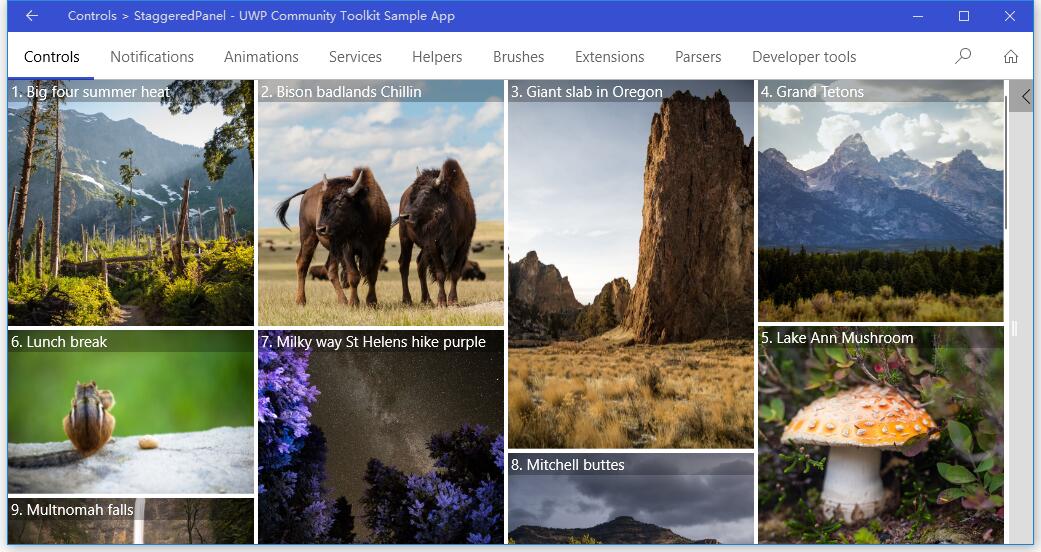
Doc: https://docs.microsoft.com/zh-cn/windows/uwpcommunitytoolkit/controls/staggeredpanel
Namespace: Microsoft.Toolkit.Uwp.UI.Controls; Nuget: Microsoft.Toolkit.Uwp.UI.Controls;
开发过程
代码分析
StaggeredPanel 类继承自 Panel类,我们先来看看它的构成:
- public static 依赖属性:PaddingProperty, DesiredColumnWidthProperty
- public 变量:Padding, DesiredColumnWidth
- private 变量:_columnWidth
- public 方法:StaggeredPanel()
- protected override 方法:MeasureOverride(availableSize), ArrangeOverride(finalSize)
- private 方法:GetColumnIndex(columnHeights), OnHorizontalAlignmentChanged(sender, dp)
- private static 方法:OnDesiredColumnWidthChanged(d, e), OnPaddingChanged(d, e)
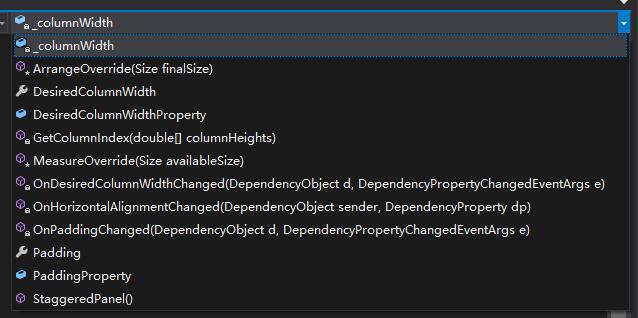
我们先来看一下 StaggeredPanel 中可在调用类中获取、设置和绑定的两个依赖属性:
- DesiredColumnWidth - 获取和设置 StaggeredPanel 内 Item 期望列宽度的属性,默认值宽度是 250d;
- Padding - 获取和设置 StaggeredPanel 内 Item padding 属性,默认值是 Thickness 的默认值 (0,0,0,0),它也是本次 V2.2.0 更新加入的内容
public static readonly DependencyProperty DesiredColumnWidthProperty = DependencyProperty.Register(
nameof(DesiredColumnWidth),
typeof(double),
typeof(StaggeredPanel),
new PropertyMetadata(250d, OnDesiredColumnWidthChanged));
public static readonly DependencyProperty PaddingProperty = DependencyProperty.Register(
nameof(Padding),
typeof(Thickness),
typeof(StaggeredPanel),
new PropertyMetadata(default(Thickness), OnPaddingChanged));
而这两个依赖属性注册的 On***Changed 如下,获取当前 StaggeredPanel 后,强制触发一次 Measure 的重新计算:
private static void OnDesiredColumnWidthChanged(DependencyObject d, DependencyPropertyChangedEventArgs e)
{
var panel = (StaggeredPanel)d;
panel.InvalidateMeasure();
}
private static void OnPaddingChanged(DependencyObject d, DependencyPropertyChangedEventArgs e)
{
var panel = (StaggeredPanel)d;
panel.InvalidateMeasure();
}
接下来看一下 StaggeredPanel 的类构造方法:
可以看到,构造方法中注册了一个属性变化后的回调事件,针对 Panel.HorizontalAlignmentProperty 的变化,注册了 OnHorizontalAlignmentChanged 方法,这个方法的功能也很简单,就是强制触发一次 Measure 计算。
public StaggeredPanel()
{
RegisterPropertyChangedCallback(Panel.HorizontalAlignmentProperty, OnHorizontalAlignmentChanged);
}
private void OnHorizontalAlignmentChanged(DependencyObject sender, DependencyProperty dp)
{
InvalidateMeasure();
}
然后来看两个 override 方法:MeasureOverride(availableSize) 和 ArrangeOverride(finalSize)
MeasureOverride(availableSize) :
该方法作用是传入可用的尺寸,基于其对子元素大小的计算确定它在布局期间所需要的尺寸,我们来看一下具体实现过程:
1. 根据 availableSize,去掉 Padding 对应方向的值,获得新的 availableSize,也就是子元素可用的尺寸;
2. 在期望列宽和可用宽度间获得正确的列宽,根据列宽计算当前布局中可用的列数;如果当前控件的横向对齐方式对拉伸,重新设置列宽,这时列宽实际就是期望列宽度;
3. 遍历 panel 中的 children,根据 GetColumnIndex(columnHeights) 方法传回指定 child 的列索引,计算原则是找到 columnHeights 数组中最小值,返回索引;根据返回的索引,把对应 child 的高度加到 columnHeights 对应索引中,更新 columnHeights 数组中每列的总高度值;
4. 在 columnHeights 数组中 ,找到最大值,返回新的尺寸:宽度为可用尺寸的宽度,高度为列数组的最大值;可以看出,这个尺寸就是根据子元素计算出的 panel 需要的空间大小;
protected override Size MeasureOverride(Size availableSize)
{
availableSize.Width = availableSize.Width - Padding.Left - Padding.Right;
availableSize.Height = availableSize.Height - Padding.Top - Padding.Bottom;
_columnWidth = Math.Min(DesiredColumnWidth, availableSize.Width);
int numColumns = (int)Math.Floor(availableSize.Width / _columnWidth);
if (HorizontalAlignment == HorizontalAlignment.Stretch)
{
_columnWidth = availableSize.Width / numColumns;
}
var columnHeights = new double[numColumns];
; i < Children.Count; i++)
{
var columnIndex = GetColumnIndex(columnHeights);
var child = Children[i];
child.Measure(new Size(_columnWidth, availableSize.Height));
var elementSize = child.DesiredSize;
columnHeights[columnIndex] += elementSize.Height;
}
double desiredHeight = columnHeights.Max();
return new Size(availableSize.Width, desiredHeight);
}
ArrangeOverride(finalSize):
该方法作用是根据 Measure 方法计算的最终尺寸,实际去排列 Item,排列完成后给出元素实际占用的尺寸,来看一下具体实现过程:
1. 计算列数,根据 panel 横向对齐方式,在居中和靠右时,重新设置横向偏移值,考虑最终宽度和实际元素宽度的偏差;
2. 遍历 panel 的 children,在排列时对 child 宽度做矫正,如果 child 宽度大于列宽,则把宽度调整到列宽,根据宽高比调整高度;
3. 排列后,重新计算当前占用空间的 bounds,调整列数组中对应列的高度;
protected override Size ArrangeOverride(Size finalSize)
{
double horizontalOffset = Padding.Left;
double verticalOffset = Padding.Top;
int numColumns = (int)Math.Floor(finalSize.Width / _columnWidth);
if (HorizontalAlignment == HorizontalAlignment.Right)
{
horizontalOffset += finalSize.Width - (numColumns * _columnWidth);
}
else if (HorizontalAlignment == HorizontalAlignment.Center)
{
horizontalOffset += (finalSize.Width - (numColumns * _columnWidth)) / ;
}
var columnHeights = new double[numColumns];
; i < Children.Count; i++)
{
var columnIndex = GetColumnIndex(columnHeights);
var child = Children[i];
var elementSize = child.DesiredSize;
double elementWidth = elementSize.Width;
double elementHeight = elementSize.Height;
if (elementWidth > _columnWidth)
{
double differencePercentage = _columnWidth / elementWidth;
elementHeight = elementHeight * differencePercentage;
elementWidth = _columnWidth;
}
Rect bounds = new Rect(horizontalOffset + (_columnWidth * columnIndex), columnHeights[columnIndex]
+ verticalOffset, elementWidth, elementHeight);
child.Arrange(bounds);
columnHeights[columnIndex] += elementSize.Height;
}
return base.ArrangeOverride(finalSize);
}
最后来看一下前面 MeasureOverride 和 ArrangeOverride 方法中都用到的 GetColumnIndex(columnHeights) 方法:
这个方法的作用是根据传入的列高度数组,计算当前高度最小的列索引;这也是 StaggeredPanel 可以实现每次添加到最小高度列的关键方法;
private int GetColumnIndex(double[] columnHeights)
{
;
];
; j < columnHeights.Length; j++)
{
if (columnHeights[j] < height)
{
columnIndex = j;
height = columnHeights[j];
}
}
return columnIndex;
}
调用示例
下面示例中,我们使用了 GridView 控件,用 StaggeredPanel 作为 ItemsPanelTemplate;上面说到了两个依赖属性,我们分别作了设置,从下面的运行图中也可以体现出来。大家也可以看到,StaggeredPanel 中 child 的排列规则,确实是按照每个列高度最小的列来排列;而在 panel 宽度变化时,也对应作了重新的计算和排列。
<GridView.ItemTemplate>
<DataTemplate>
<Grid>
<Grid.Background>
<SolidColorBrush Color="{Binding Color}"/>
</Grid.Background>
<Image Source="{Binding Thumbnail}" Stretch="Uniform"/>
<Border Background="#44000000" VerticalAlignment="Top">
<TextBlock Foreground="White" Margin="5,3">
<Run Text="{Binding Title}"/>
</TextBlock>
</Border>
</Grid>
</DataTemplate>
</GridView.ItemTemplate>
<GridView.ItemsPanel>
<ItemsPanelTemplate>
<controls:StaggeredPanel DesiredColumnWidth="135" Padding="25,25,25,25"
HorizontalAlignment="Stretch"/>
</ItemsPanelTemplate>
</GridView.ItemsPanel>
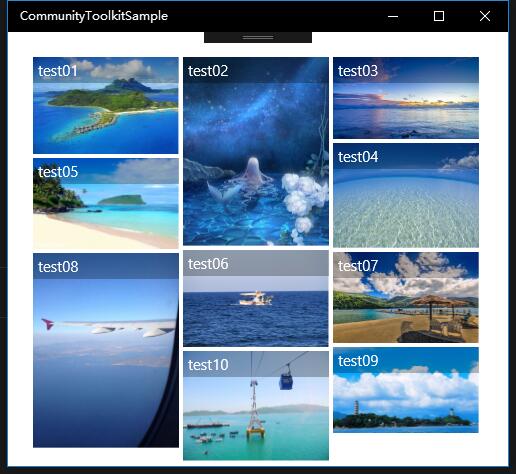
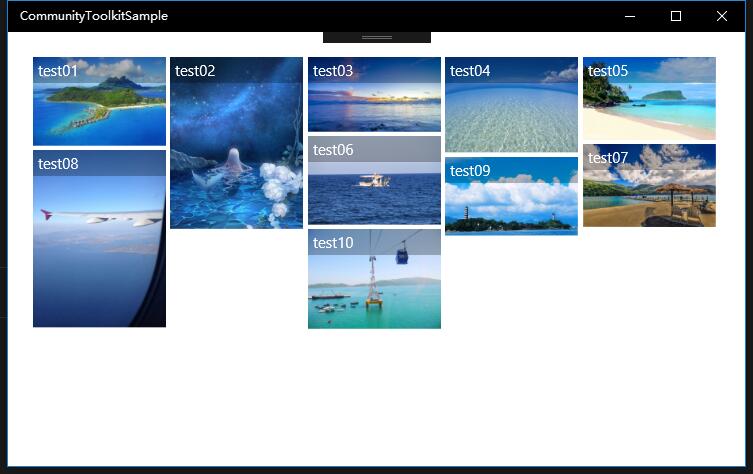
总结
到这里我们就把 UWP Community Toolkit 中的 StaggeredPanel 功能的源代码实现过程和简单的调用示例讲解完成了,希望能对大家更好的理解和使用这个控件有所帮助,也希望能启发大家去做出更丰富排列规则的 Panel 控件。欢迎大家多多交流,谢谢!
最后,再跟大家安利一下 UWPCommunityToolkit 的官方微博:https://weibo.com/u/6506046490, 大家可以通过微博关注最新动态。
衷心感谢 UWPCommunityToolkit 的作者们杰出的工作,Thank you so much, UWPCommunityToolkit authors!!!
New UWP Community Toolkit - Staggered panel的更多相关文章
- New UWP Community Toolkit
概述 UWP Community Toolkit 是一个 UWP App 自定义控件.应用服务和帮助方法的集合,能够很大程度的简化和指引开发者的开发工作,相信广大 UWPer 并不陌生. 下面是截取自 ...
- New UWP Community Toolkit - Carousel
概述 New UWP Community Toolkit V2.2.0 的版本发布日志中提到了 Carousel 的调整,本篇我们结合代码详细讲解 Carousel 的实现. Carousel 是 ...
- New UWP Community Toolkit - AdaptiveGridView
概述 UWP Community Toolkit 中有一个自适应的 GridView 控件 - AdaptiveGridView,本篇我们结合代码详细讲解 AdaptiveGridView 的实现 ...
- New UWP Community Toolkit - XAML Brushes
概述 上一篇 New UWP Community Toolkit 文章中,我们对 V2.2.0 版本的重要更新做了简单回顾.接下来会针对每个重要更新,结合 SDK 源代码和调用代码详细讲解. 本篇我们 ...
- New UWP Community Toolkit - Markdown
概述 前面 New UWP Community Toolkit 文章中,我们对 V2.2.0 版本的重要更新做了简单回顾,其中简单介绍了 MarkdownTextBlock 和 MarkdownDoc ...
- New UWP Community Toolkit - RadialProgressBar
概述 UWP Community Toolkit 中有一个圆形的进度条控件 - RadialProgressBar,本篇我们结合代码详细讲解 RadialProgressBar 的实现. Radi ...
- New UWP Community Toolkit - RadialGauge
概述 New UWP Community Toolkit V2.2.0 的版本发布日志中提到了 RadialGauge 的调整,本篇我们结合代码详细讲解 RadialGauge 的实现. Radi ...
- New UWP Community Toolkit - RangeSelector
概述 前面 New UWP Community Toolkit 文章中,我们对 V2.2.0 版本的重要更新做了简单回顾,其中简单介绍了 RangeSelector,本篇我们结合代码详细讲解一下 Ra ...
- New UWP Community Toolkit - ImageEx
概述 UWP Community Toolkit 中有一个图片的扩展控件 - ImageEx,本篇我们结合代码详细讲解 ImageEx 的实现. ImageEx 是一个图片的扩展控件,包括 Ima ...
随机推荐
- java.sql.SQLException:No suitable driver found for http://localhost:3306/school
1.错误描述 java.sql.SQLException:No suitable driver found for http://localhost:3306/school 2.错误原因 Class. ...
- Struts2(三) 配置struts.xml的提示(在不联网的情况下)
开发过程中如果可以上网,struts.xml 会自动缓存dtd,提供提示功能.如果不能联网需要我们配置本地dtd,这样才能让struts2 产生提示 1.首先,在EClipse中依次点击工具栏中的wi ...
- 异常-----freemarker.template.TemplateException: Expected collection or sequence. datas evaluated instead to freemarker.core.HashLiteral$SequenceHash on line 7, column 18 in inc/select.ftl.
1.错误描述 六月 26, 2014 11:26:27 下午 freemarker.log.JDK14LoggerFactory$JDK14Logger error 严重: Template proc ...
- freemarker之list遍历(八)
1.设置数据源 /** * * @Title:student * @Description: * @param:@param name * @return: void * @throws */ pri ...
- springboot集成Actuator
Actuator监控端点,主要用来监控与管理. 原生端点主要分为三大类:应用配置类.度量指标类.操作控制类. 应用配置类:获取应用程序中加载的配置.环境变量.自动化配置报告等与SpringBoot应用 ...
- 【BZOJ1500】【NOI2005】维修数列(Splay)
[BZOJ1500][NOI2005]维修数列(Splay) 题面 不想再看见这种毒瘤题,自己去BZOJ看 题解 Splay良心模板题 真的很简单 我一言不发 #include<iostream ...
- [SCOI2010]股票交易
题目大意: 网址:https://www.luogu.org/problemnew/show/P2569 大意:在接下来的T天中,每天股票有一个买入价格Api与卖出价格Bpi. 同时,每天买入股票数与 ...
- 【经验随笔】 Tomcat多个APP使用相同名称环境变量导致问题
背景介绍 之前遇到一个问题,在一个tomcat下部署了两个APP,其中一个APP不能正常从底层接口获取数据.如果将两个APP分到不同服务器上的tomcat部署,又都正常了.分析了一下: 远程调试跟代码 ...
- UML 中extend和include的区别
在UML用例图中有两种关系——包含和扩展,容易混淆,下面通过一张表来区别一下这两种关系.
- Java 小记 — Spring Boot 的实践与思考
前言 本篇随笔用于记录我在学习 Java 和构建 Spring Boot 项目过程中的一些思考,包含架构.组件和部署方式等.下文仅为概要,待闲时逐一整理为详细文档. 1. 组件 开源社区如火如荼,若在 ...
